다음 정보를 참조하여 PCIe 어댑터 및 라이저 어셈블리를 설치하십시오.
절차
- 새 라이저 카드가 들어 있는 정전기 방지 포장재를 서버 외부의 도포되지 않은 표면에 대십시오. 그런 다음, 포장재에서 새 라이저 카드를 꺼내 정전기 방지 작업대 표면에 놓으십시오.
- 라이저 케이지에 라이저 카드를 설치하십시오.
그림 1. 라이저 카드 설치(3슬롯 라이저 브래킷) 그림 2. 라이저 카드 설치(1슬롯 또는 2슬롯 라이저 브래킷) 라이저 카드의 홈을 브래킷의 마운팅 스터드에 맞추십시오. 그림과 같은 방향으로 라이저 카드를 브래킷에 장착하십시오.
나사 두 개를 조여 라이저 카드를 브래킷에 고정시키십시오.
- PCIe 어댑터를 설치하십시오. 지원되는 PCIe 어댑터 및 PCIe 슬롯에 대한 정보는 PCIe 슬롯 및 구성의 내용을 참조하십시오.
PCIe 어댑터를 다룰 때는 조심스럽게 가장자리를 잡으십시오.
PCIe 어댑터를 라이저 카드의 PCIe 슬롯에 맞추십시오. PCIe 어댑터와 해당 브래킷이 고정될 때까지 조심스럽게 슬롯에 밀어 넣으십시오.
PCIe 어댑터 고정 래치를 닫힘 위치로 돌리십시오.
ThinkSystem AMD X3522 10/25GbE DSFP28 2-port PCIe Ethernet Adapter와 라이저 1 및 라이저 2의 PCIe 어댑터는 서버를 배송해야 하는 경우 고정 래치를 닫기 전에 나사를 설치하여 어댑터를 고정하십시오.
- 뒷면 벽 매트릭스를 확인하고 라이저 어셈블리를 설치하기 위해 설치하거나 제거해야 할 뒷면 벽 브래킷을 결정하십시오. 뒷면 벽 브래킷 교체의 내용을 참조하십시오.
- 라이저 어셈블리를 설치하십시오.
그림 4. 라이저 1/2 어셈블리 설치(3슬롯 라이저 브래킷)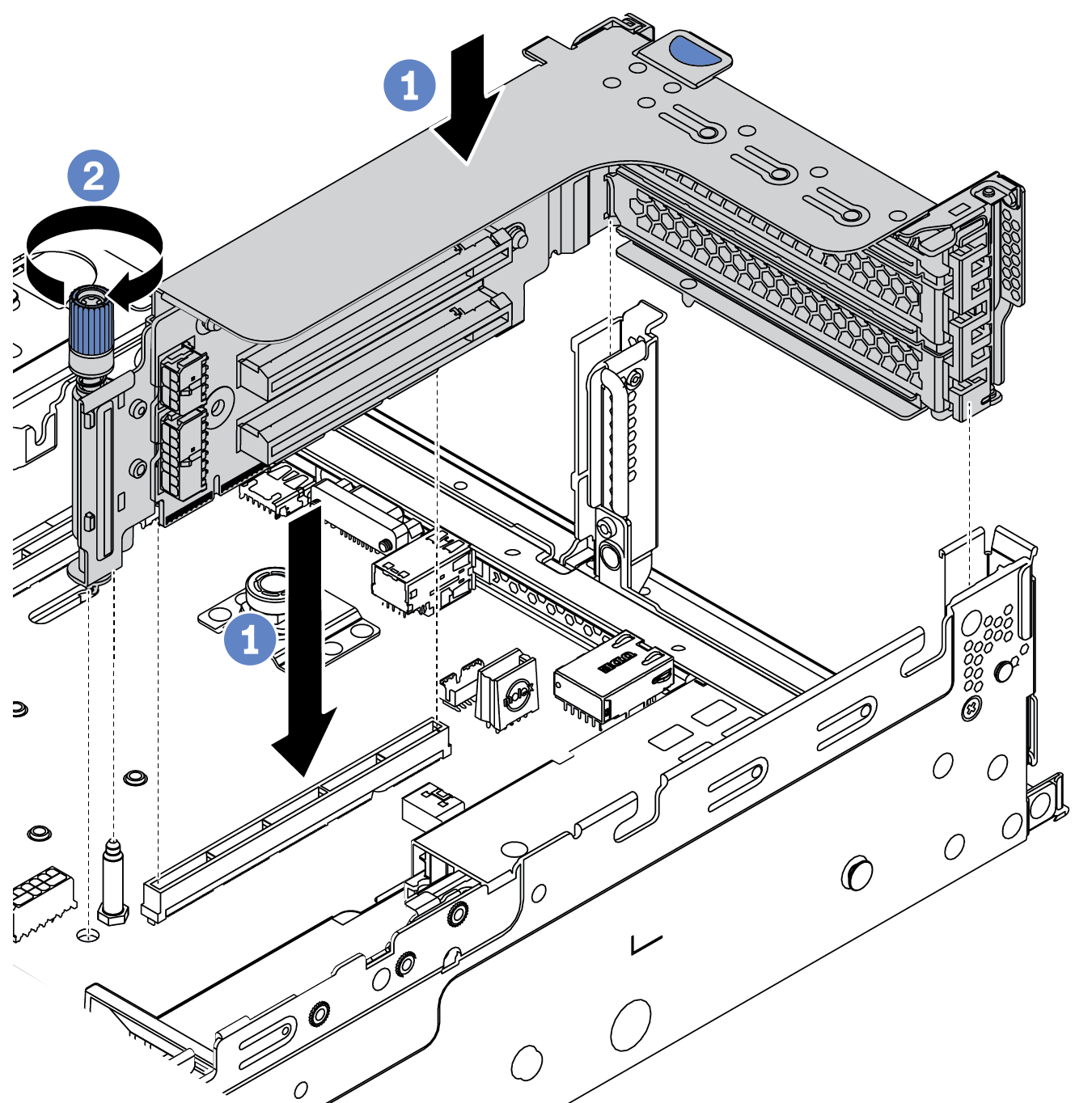
그림 5. 라이저 1/2 어셈블리 설치(1슬롯 라이저 브래킷)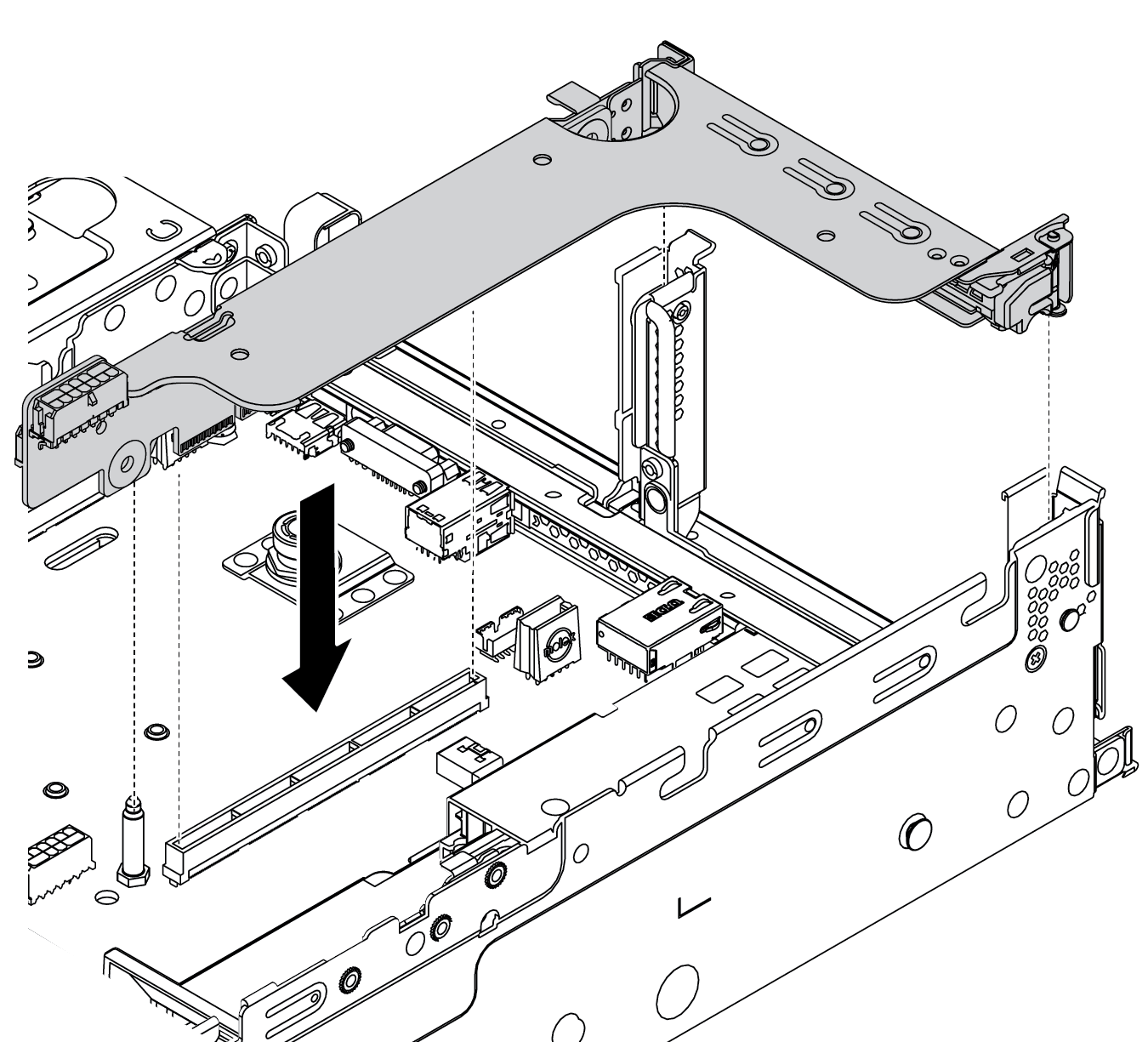
그림 6. 라이저 3 어셈블리 설치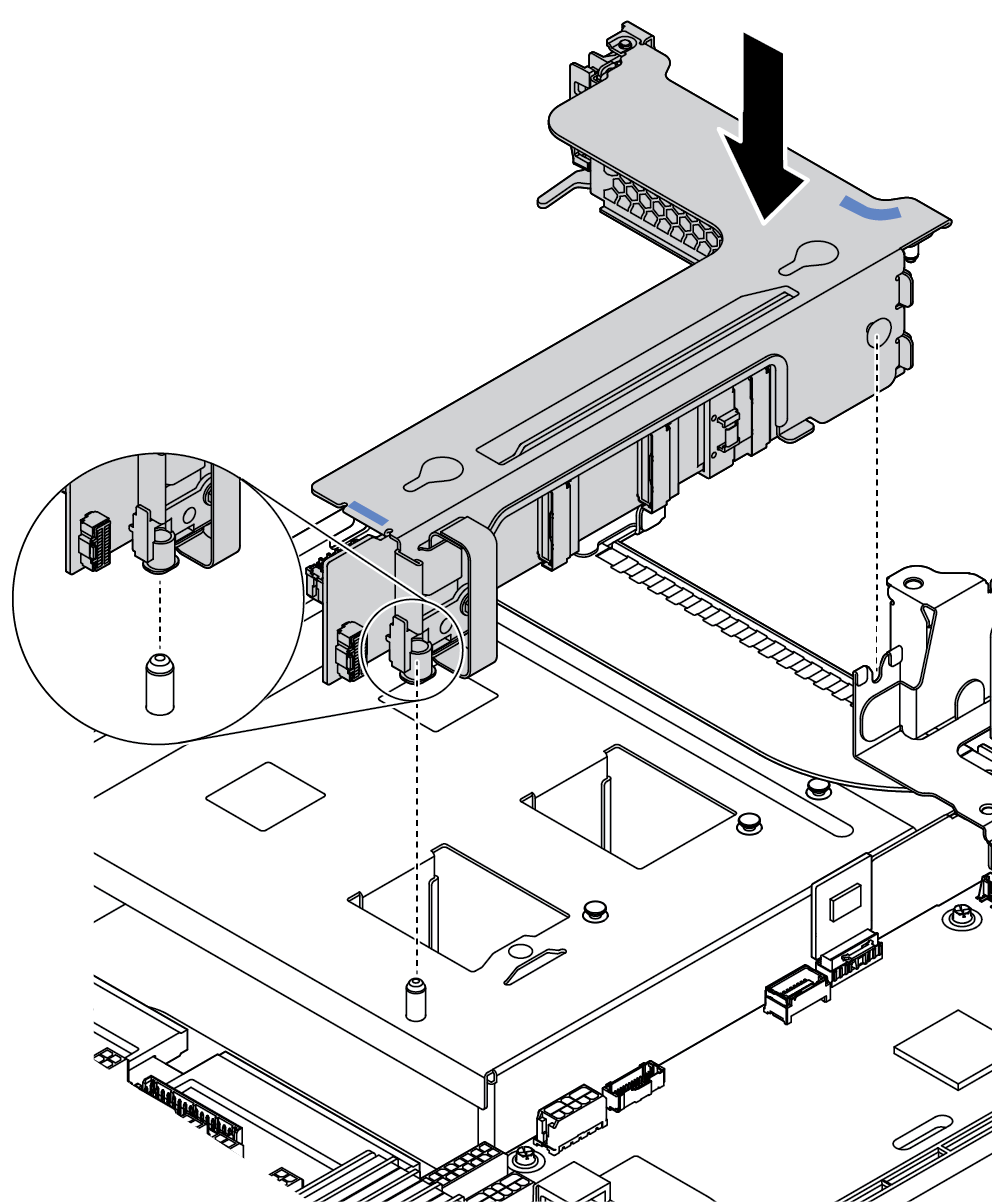
라이저 케이지의 라이저 어댑터를 시스템 보드의 라이저 슬롯에 맞추십시오. 라이저 카드가 완전히 장착될 때까지 조심스럽게 눌러서 슬롯에 똑바로 끼우십시오.
(옵션) 라이저 케이지에 나사가 1개 있으면 나사를 조이십시오.
완료한 후
PCIe 어댑터에 케이블을 연결하려면 내장 케이블 배선의 내용을 참조하십시오.
부품 교체를 완료하십시오. 부품 교체 완료의 내용을 참조하십시오.
데모 비디오
YouTube에서 절차 시청하기